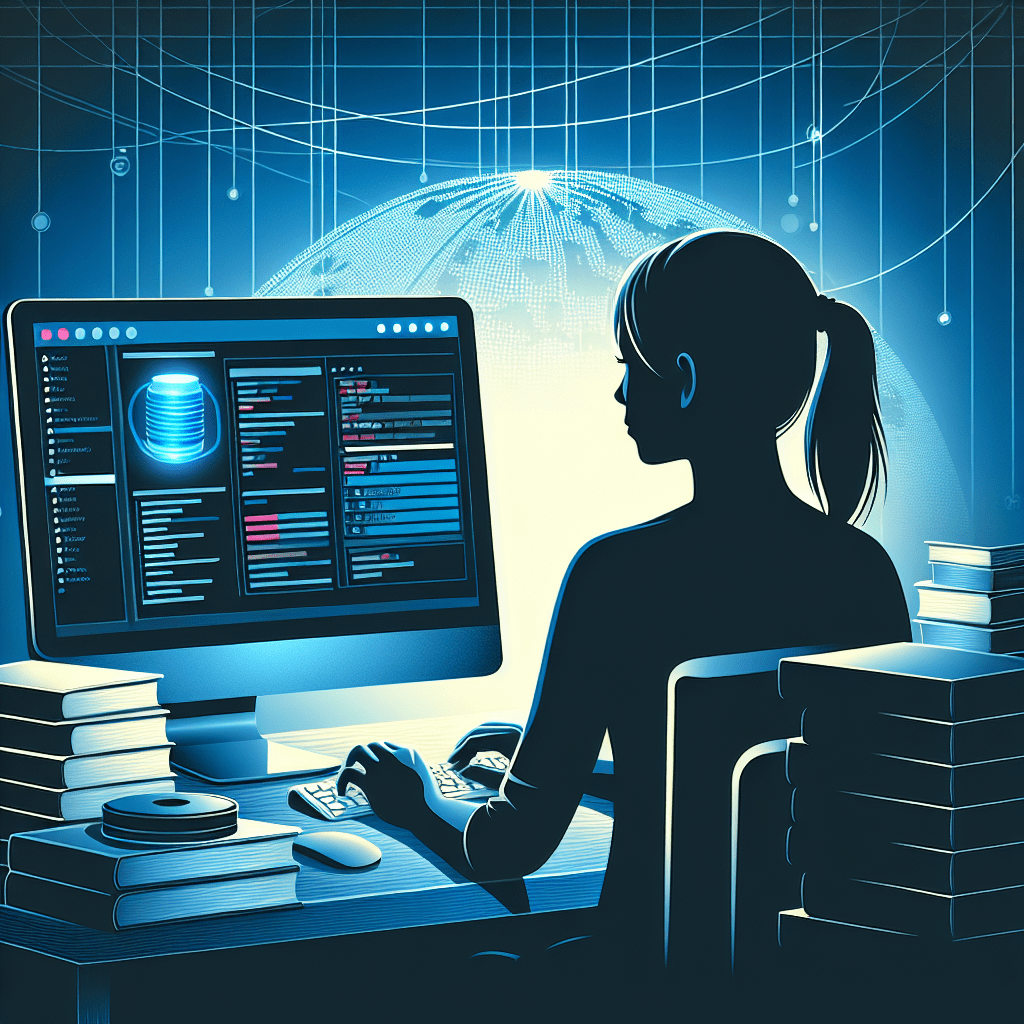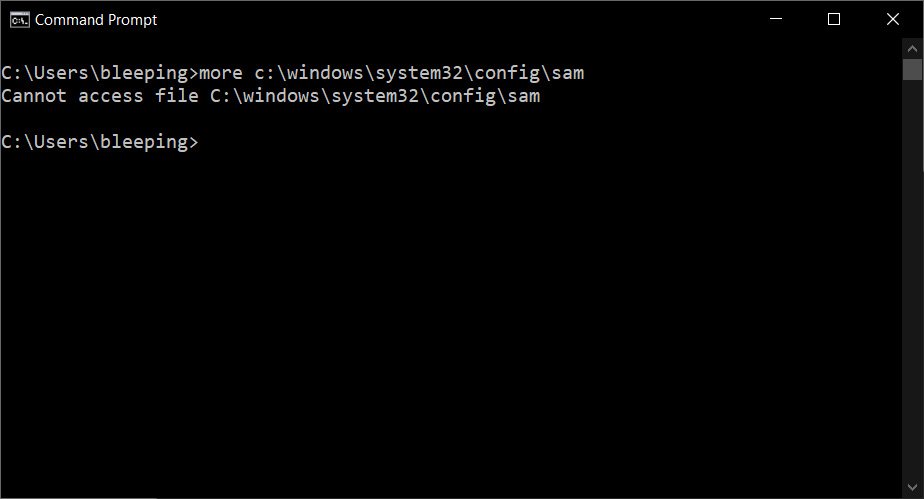AutoCad là phần mềm nổi bật hỗ trợ trong việc thiết kế và xử lý bản vẽ kỹ thuật một cách hiệu quả nhất hiện nay. Để có thể vẽ một cách nhanh chóng và đạt tiêu chuẩn, việc sử dụng phím tắt trên Autocad khi thực hiện bản vẽ là điều không thể thiếu. Bài viết dưới đây sẽ chia sẻ danh sách các phím tắt Autocad thường xuyên sử dụng trong công việc thiết kế.
Tóm tắt phím tắt trên Autocad
| STT | Phím tắt | Chức năng |
| 1 | Ctrl+A | Chọn tất cả đối tượng |
| 2 | Ctrl+C | Sao chép đối tượng |
| 3 | Ctrl+D | Chuyển chế độ phối hợp màn hình hiển thị |
| 4 | Ctrl+F | Bật/tắt chế độ truy bắt điểm Snap |
| 5 | Ctrl+G | Bật/tắt chế độ màn hình lưới |
| 6 | Ctrl+H | Bật/tắt chế độ lựa chọn Group |
| 7 | Ctrl+N | Tạo mới bản vẽ |
| 8 | Ctrl+O | Mở bản vẽ có sẵn trong máy |
| 9 | Ctrl+P | Mở giao diện in |
| 10 | Ctrl+Q | Thoát giao diện |
| 11 | Ctrl+S | Lưu bản vẽ |
| 12 | Ctrl+X | Cắt đối tượng |
| 13 | Ctrl+Y | Thực hiện lại hành động cuối |
| 14 | Ctrl+Z | Hoàn tác hành động cuối cùng |
| 15 | Ctrl+V | Dán đối tượng |
| 16 | Ctrl+Shift+C | Sao chép một điểm vào clipboard |
| 17 | Ctrl+Shift+H | Bật/tắt toàn bộ công cụ trên màn hình thiết kế |
| 18 | Ctrl+Shift+I | Bật/tắt điểm hạn chế trên đối tượng |
| 19 | Ctrl+Shift+V | Dán dữ liệu theo khối |
| 20 | Ctrl+Shift+Tab | Chuyển sang bản vẽ trước |
| 21 | Ctrl+Tab | Chuyển đổi qua lại giữa các tab làm việc |
| 22 | Ctrl+Page Down | Chuyển sang tab tiếp theo trong bản vẽ thực hiện |
| 23 | Ctrl+Page Up | Chuyển sang tab trước đó trong bản vẽ thực hiện |
| 24 | Ctrl+[ | Hủy lệnh thực hiện |
| 25 | ESC | Hủy lệnh thực hiện |
| 26 | Ctrl+0 | Làm sạch màn hình |
| 27 | Ctrl+1 | Bật thuộc tính đối tượng |
| 28 | Ctrl+2 | Bật/tắt cửa sổ Design Center |
| 29 | Ctrl+3 | Bật/tắt cửa sổ công cụ Palette |
| 30 | Ctrl+4 | Bật/tắt cửa sổ Sheet Palette |
| 31 | Ctrl+6 | Bật/tắt cửa sổ liên kết tới file bản vẽ gốc |
| 32 | Ctrl+7 | Bật/tắt giao diện Markup Set Manager |
| 33 | Ctrl+8 | Bật nhanh máy tính |
| 34 | Ctrl+9 | Bật/tắt giao diện Command |
| 35 | F1 | Bật giao diện trợ giúp |
| 36 | F2 | Bật/tắt giao diện lịch sử command |
| 37 | F3 | Bật/tắt chế độ truy bắt điểm Snap |
| 38 | F4 | Bật/tắt chế độ truy bắt điểm 3D |
| 39 | F6 | Bật/tắt hệ trục tọa độ người dùng UCS |
| 40 | F7 | Bật/tắt màn hình lưới |
| 41 | F8 | Bật/tắt chế độ cố định chiều dọc, ngang của nét vẽ |
| 42 | F9 | Bật/tắt chế độ truy bắt điểm chính xác |
| 43 | F10 | Bật/tắt chế độ Polar tracking |
| 44 | F11 | Bật/tắt chế độ truy bắt điểm Object snap |
| 45 | F12 | Bật/tắt chế độ hiển thị thông số con chuột dynamic input |
Mong rằng bài viết này sẽ mang lại sự hữu ích cho bạn. Chúc các bạn đạt được thành công!
Tham khảo thêm:
- AutoCAD là gì? Cách tự học autocad hiệu quả nhất
- Tài liệu học AutoCAD cơ bản cực hay cho người mới học
- Tài liệu học AutoCAD nâng cao của thầy Trần Anh Bình
Qua bài viết: 45 phím tắt AutoCad hữu ích nhất cho dân thiết kế nếu vẫn còn thắc mắc hoặc cần tư vấn, hỗ trợ. Quý khách vui lòng liên hệ theo thông tin dưới đây:
Cám ơn bạn đã theo dõi bài viết! Vui lòng chia sẻ bài viết nếu bạn thấy thông tin ở trên sẽ hữu ích với nhiều người.
Chúc bạn ngủ ngon và nhớ đi ngủ sớm bạn nhé!